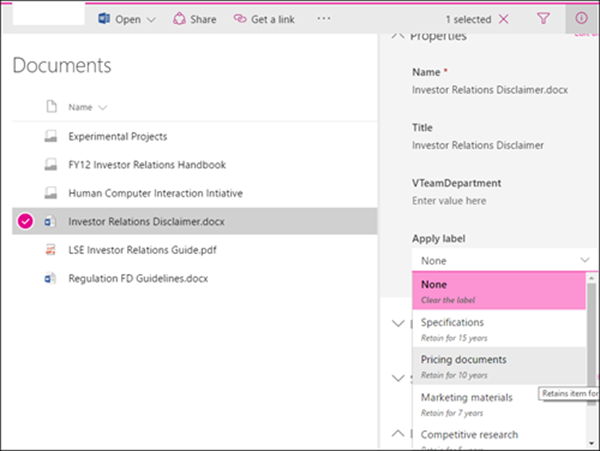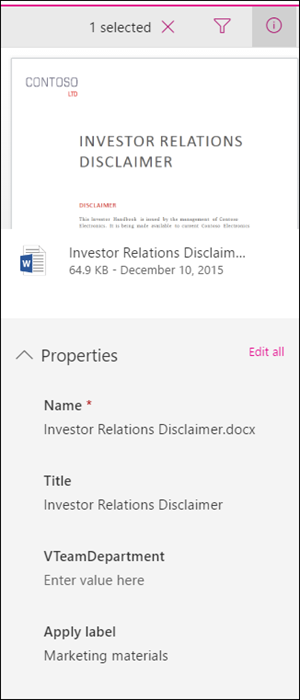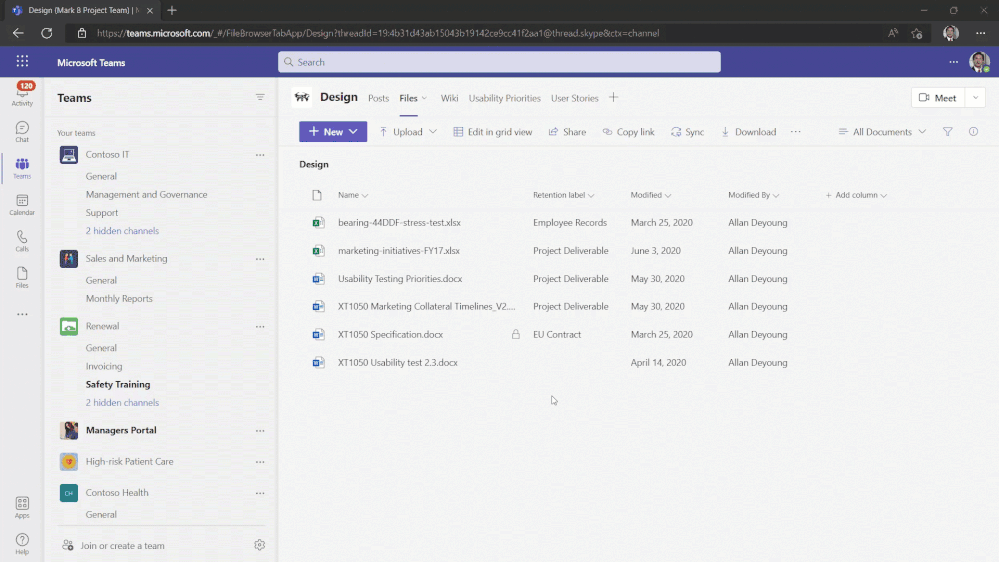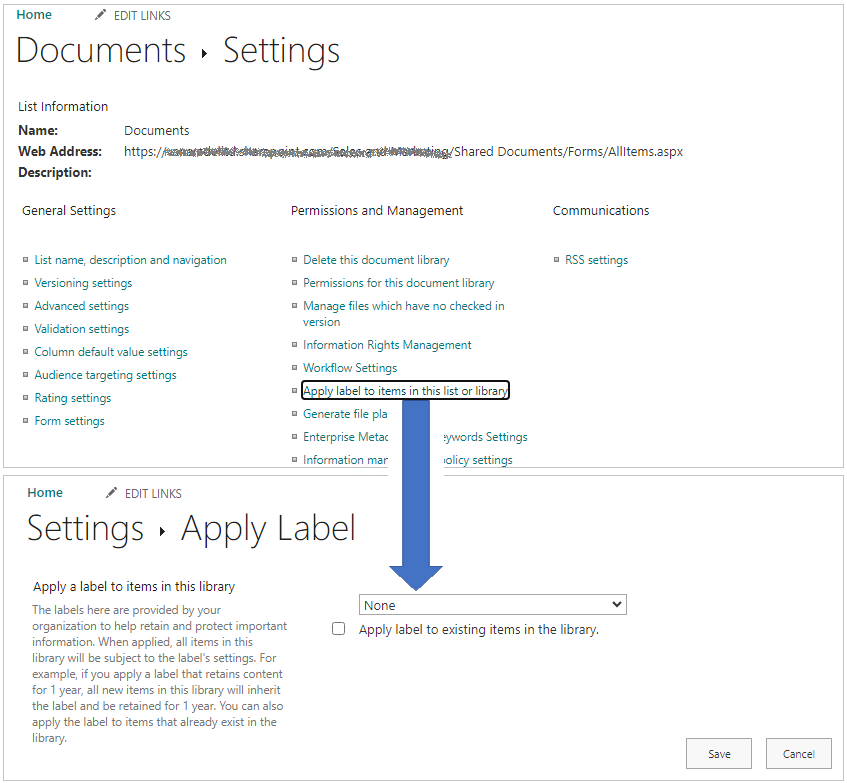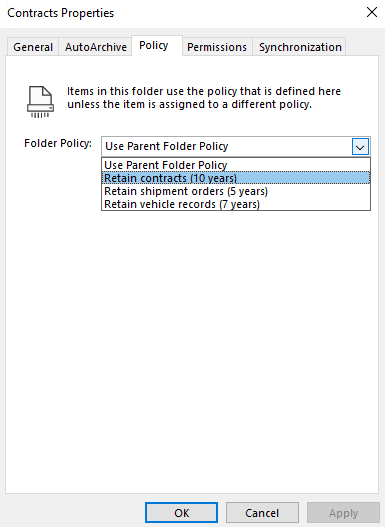Publicar etiquetas de retención y aplicarlas en aplicaciones
Guía de licencias de Microsoft 365 para la seguridad y el cumplimiento.
Nota:
Este escenario es compatible con todas las configuraciones de la etiqueta de retención, incluyendo los registros normativos.
Use la siguiente información para publicar las etiquetas de retención para poderlas aplicar, a continuación, a los documentos y correos electrónicos.
Las etiquetas de retención le ayudan a conservar lo que necesita y a eliminar lo que no en el nivel de elemento (ya sea documento o correo electrónico). También se usan para declarar un elemento como registro como parte de una solución de administración de registros para los datos de Microsoft 365.
Poner etiquetas de retención a disposición de las personas de su organización para que puedan clasificar el contenido es un proceso de dos pasos:
Crear las etiquetas de retención
Publicar las etiquetas de retención utilizando una directiva de etiquetas de retención
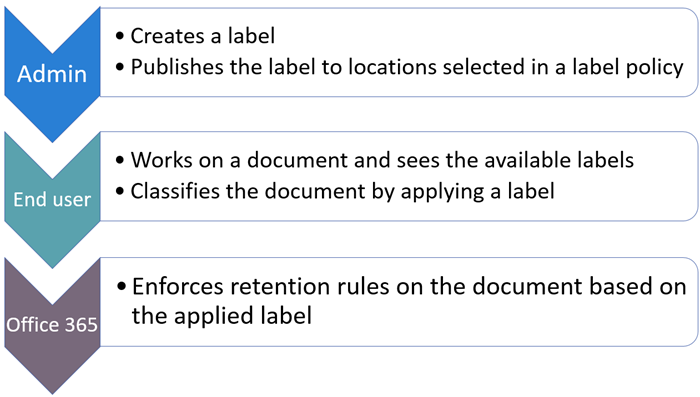
Utilice las siguientes instrucciones para los dos pasos de administrador.
Sugerencia
Si no es cliente de E5, use la prueba de 90 días de soluciones de Microsoft Purview para explorar cómo las funcionalidades adicionales de Purview pueden ayudar a su organización a administrar las necesidades de cumplimiento y seguridad de los datos. Comience ahora en el centro de pruebas de Microsoft Purview. Obtenga más información sobre términos de suscripción y prueba.
Antes de empezar
Para asegurarse de que tiene permisos para crear y editar etiquetas de retención y sus directivas, consulte la información de permisos para la administración de registros o la administración del ciclo de vida de datos, en función de la solución que use.
Asegúrese de que ha creado las etiquetas de retención que desea aplicar a los elementos.
Cómo publicar etiquetas de retención
Antes de crear la directiva de etiqueta de retención, decida si será adaptable o estática. Para obtener más información, vea Ámbitos de directivas adaptables o estáticas para retención. Si decide usar una directiva adaptable, debe crear uno o más ámbitos adaptables antes de crear la directiva de etiqueta de retención. Luego deberá seleccionarlos durante el proceso de creación de directivas de etiqueta de retención. Para obtener instrucciones, vea Información de configuración para ámbitos adaptables.
Para esta configuración, puede usar el portal de Microsoft Purview o puede seguir usando el portal de cumplimiento Microsoft Purview anterior.
En función del portal que use, vaya a una de las siguientes ubicaciones:
Inicie sesión en el portal de Microsoft Purview y, a continuación, haga lo siguiente:
Si usa la administración de registros: directivas deetiqueta dedirectivas de administración de>> registros de soluciones>
Si usa la administración del ciclo de vida de datos: Directivas deetiqueta de administración del ciclo de vida de>> datos de soluciones>
Inicie sesión en el portal de cumplimiento Microsoft Purview y, a continuación, haga lo siguiente:
Si usa la administración de registros: pestaña Directivas de etiquetas de administración de> registros
Si usa la administración del ciclo de vida de datos: pestaña Directivas deetiquetas deMicrosoft 365>Administración del ciclo de vida de> datos
Seleccione Publicar etiquetas y siga las indicaciones para crear la directiva de etiquetas de retención. Tenga cuidado con el nombre que elija para la directiva, ya que no se puede cambiar después de guardar la directiva.
Use el vínculo para seleccionar las etiquetas de retención que desea publicar y, a continuación, seleccione Siguiente.
Para la página Asignar unidades de administrador: si su organización usa unidades administrativas en Microsoft Entra ID, una directiva de etiqueta de retención que no incluya sitios de SharePoint se puede restringir automáticamente a usuarios específicos seleccionando unidades administrativas. Si a su cuenta se le han asignado unidades administrativas, debe seleccionar una o varias unidades administrativas.
Si no quiere restringir la directiva mediante unidades administrativas o si su organización no ha configurado unidades administrativas, mantenga el valor predeterminado De directorio completo. Debe seleccionar Directorio completo para que la directiva incluya la ubicación de los sitios de SharePoint.
En la página Elegir el tipo de directiva de retención que quiere crear, seleccione Adaptable o Estática, en función de lo que haya elegido en las instrucciones de Antes de empezar. Si aún no ha creado ámbitos adaptables, podrá seleccionar Adaptable, pero no habrá ámbitos adaptables que seleccionar, por lo tanto no podrá acabar de configurar con esta opción.
Según el ámbito seleccionado:
Si ha elegido Adaptable: en la página Elegir ámbitos y ubicaciones de directivas adaptables, seleccione Agregar ámbitos y seleccione uno o varios ámbitos adaptables que se hayan creado. A continuación, seleccione una o más ubicaciones. Las ubicaciones que podrá seleccionar dependen de los tipos de ámbito que se hayan agregado. Por ejemplo, si solo ha agregado un tipo de ámbito de Usuario, podrá seleccionar correo electrónico de Exchange , pero no sitios de SharePoint.
Si ha elegido Estático: en la página Elegir ubicaciones, active o desactive cualquiera de las ubicaciones. Para cada ubicación, puede dejar de forma predeterminada aplicar la directiva a toda la ubicación, o especificar lo que se incluye y excluye
Para obtener información sobre las opciones de ubicación, vea Ubicaciones.
Para editar una directiva de etiqueta de retención existente (el tipo de directiva es Publicar), selecciónela y, a continuación, seleccione la opción Editar para iniciar la configuración deEditar directiva de retención.
Cuando las etiquetas de retención estén disponibles para aplicarlas
Si publica etiquetas de retención en SharePoint o OneDrive, esas etiquetas suelen aparecer para que los usuarios las seleccionen en un día. Sin embargo, tenga en cuenta que pueden tardar en aparecer hasta siete días.
Si publica etiquetas de retención en Exchange, las etiquetas de retención pueden tardar hasta siete días en aparecer para los usuarios. Al igual que con toda la configuración de retención de Exchange, el buzón debe contener al menos 10 MB de datos.
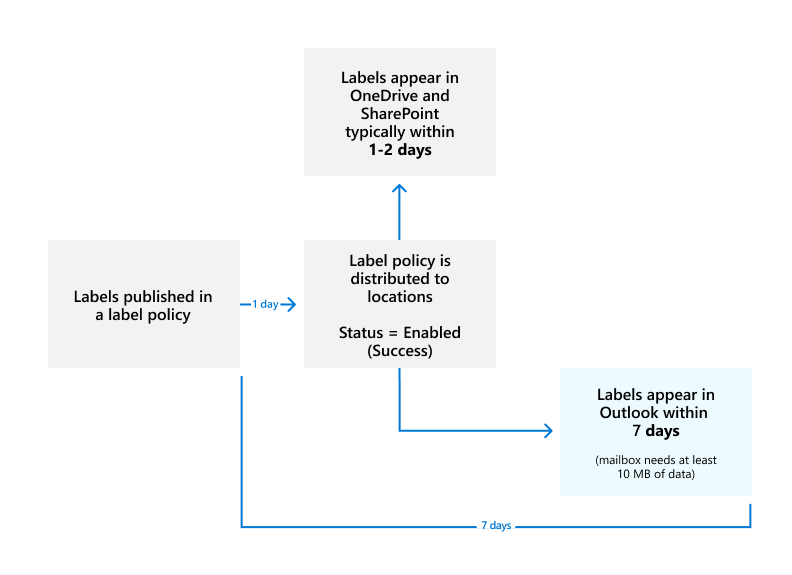
Si las etiquetas no aparecen después de siete días, compruebe el estado de la directiva de etiqueta seleccionándola en la página Directivas de etiqueta del portal de Microsoft Purview o en el portal de cumplimiento Microsoft Purview. Si el estado es (Error) y en los detalles de las ubicaciones aparece un mensaje que indica que se está tardando más de lo esperado en implementar la directiva o en intentar volver a implementarla, intente ejecutar el comando de PowerShell Set-AppRetentionCompliancePolicy o Set-RetentionCompliancePolicy para volver a intentar la distribución de directivas:
Ejecute uno de los siguientes comandos:
Para las ubicaciones de directivas Mensajes de canal privado de Teams, Viva Engage mensajes de usuario y Viva Engage mensajes de la comunidad:
Set-AppRetentionCompliancePolicy -Identity <policy name> -RetryDistributionPara todas las demás ubicaciones de directiva, como buzones de Exchange, sitios clásicos y de comunicación de SharePoint, mensajes de canal de Teams , etc.:
Set-RetentionCompliancePolicy -Identity <policy name> -RetryDistribution
Cómo comprobar el estado de las etiquetas de retención publicadas en Exchange
En Exchange Online, las etiquetas de retención están disponibles para los usuarios finales mediante un proceso que se ejecuta cada siete días. Con PowerShell, puede ver cuándo se ejecutó este proceso por última vez y así identificar cuándo se volverá a ejecutar.
Ejecute estos comandos.
$logProps = Export-MailboxDiagnosticLogs <user> -ExtendedProperties$xmlprops = [xml]($logProps.MailboxLog)$xmlprops.Properties.MailboxTable.Property | ? {$_.Name -like "ELC*"}
En los resultados, la propiedad ELCLastSuccessTimeStamp (UTC) muestra cuándo fue la última vez que el sistema procesó el buzón. Si no se ha producido desde el momento en que creó la directiva, las etiquetas no aparecerán. Para forzar el procesamiento, ejecute Start-ManagedFolderAssistant -Identity <user>.
Si las etiquetas no aparecen en Outlook en la Web y cree que tendrían que aparecer, asegúrese de vaciar la caché del explorador (CTRL+F5).
Aplicación de etiquetas de retención publicadas
Use las secciones siguientes para obtener información sobre cómo se pueden aplicar las etiquetas de retención publicadas en las aplicaciones:
Además, al usar Microsoft Syntex y publicar etiquetas de retención en ubicaciones de SharePoint, puede aplicar una etiqueta de retención a un modelo para que los archivos identificados se etiqueten automáticamente.
Una vez etiquetado el contenido, consulte la siguiente información para saber cuándo se puede quitar o cambiar la etiqueta aplicada: solo una etiqueta de retención a la vez.
Aplicar etiquetas de retención manualmente
Los usuarios pueden aplicar manualmente etiquetas de retención desde las siguientes ubicaciones:
- Outlook
- OneDrive y SharePoint
- Sitio de Teams conectado a grupos
Use las pestañas siguientes para comprender cómo aplicar manualmente etiquetas de retención para cada ubicación:
Las etiquetas de retención publicadas se muestran en Outlook junto con las etiquetas de retención de MRM heredadas asignadas al buzón. Aunque ve referencias a directivas de retención, los usuarios no pueden seleccionar las directivas de retención de Microsoft 365 en las aplicaciones de Outlook.
Para etiquetar un elemento en el cliente de escritorio de Outlook, seleccione el elemento. En la pestaña Inicio de la cinta de opciones, seleccione Asignar directiva y, a continuación, elija la etiqueta de retención. Por ejemplo:
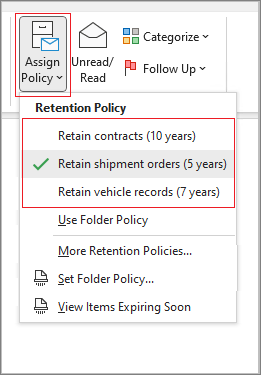
Si no ve inmediatamente la opción para asignar directivas, busque el grupo Etiquetas en la cinta de opciones.
También puede hacer clic con el botón derecho en un elemento de una carpeta, como la carpeta Bandeja de entrada para los correos electrónicos recibidos o la carpeta Borradores para enviar un correo electrónico. A continuación, seleccione Asignar directiva en el menú contextual y, a continuación, elija la etiqueta de retención. Al seleccionar varios elementos, puede usar este método para aplicar la misma etiqueta de retención a varios elementos a la vez.
Para etiquetar un elemento en Outlook en la Web, primero haga clic con el botón derecho en el elemento de una carpeta. A continuación, seleccione Acciones >avanzadasAsignar directiva y, a continuación, elija la etiqueta de retención. Por ejemplo:
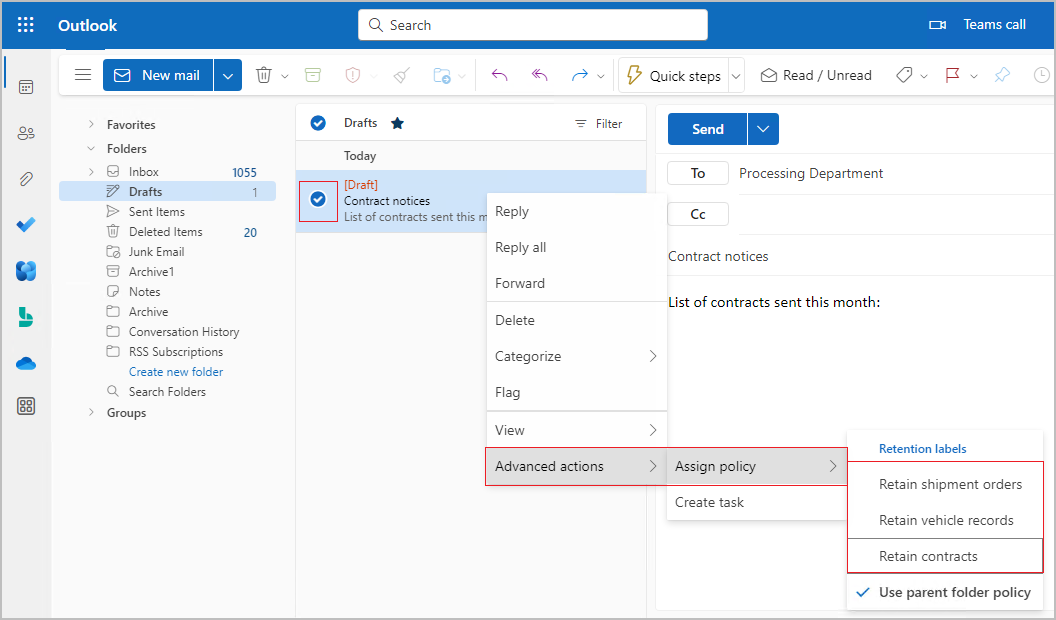
Al igual que con el escritorio de Outlook, también puede usar este método de etiquetado si selecciona varios elementos.
Una vez aplicada la etiqueta de retención, puede ver esa etiqueta de retención en la parte superior del elemento y la fecha de expiración calculada. Por ejemplo:

Para obtener más información sobre la fecha de expiración que se muestra a los usuarios, consulte Notificación de usuario de la fecha de expiración.
Etiquetas predeterminadas para SharePoint y Outlook
Después de publicar una etiqueta de retención en SharePoint y Outlook, los usuarios pueden aplicarla como una etiqueta de retención predeterminada para que la hereden todos los elementos sin etiquetar. Aunque se aplica la misma etiqueta, cada elemento se conservará y eliminará por separado, según el inicio de la configuración del período de retención en la etiqueta.
Cuando se usan etiquetas de retención predeterminadas, hay algunos escenarios que pueden dar lugar a que la etiqueta heredada se reemplace o se quite. Consulte cada pestaña para obtener más información sobre el comportamiento de la etiqueta.
Aplicar automáticamente una etiqueta de retención al correo electrónico mediante reglas de Outlook
En Outlook, puede crear reglas para aplicar una etiqueta de retención. Por ejemplo, puede crear una regla que aplique una etiqueta de retención específica a todos los mensajes enviados a un grupo de distribución específico o desde este.
Para crear una regla, haga clic con el botón derecho en un elemento y seleccione Reglas>Crear regla>Asistente para reglas>avanzadas. Especifique la condición o las condiciones del primer paso y, a continuación, aplique la directiva de retención para la acción:
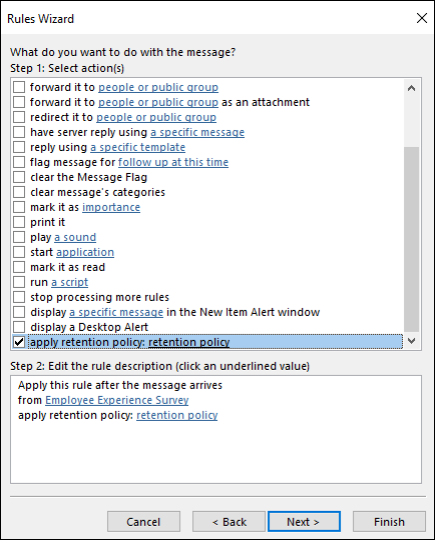
Aunque vea una referencia a las directivas de retención, las etiquetas de retención se muestran y se pueden seleccionar.
Actualización de las etiquetas de retención y de sus directivas
Si edita una etiqueta de retención o una directiva de etiqueta de retención y la etiqueta o directiva de retención ya se aplica al contenido, la configuración actualizada se aplicará automáticamente a este contenido además del contenido que se haya identificado recientemente.
Después de crear y guardar la etiqueta o la directiva, no se pueden cambiar algunas opciones de configuración, entre las que se incluyen:
- Los nombres de las etiquetas de retención y sus directivas, el tipo de ámbito (adaptable o estático) y la configuración de retención, excepto el período de retención.
- La opción de marcar los elementos como un registro.
Eliminar etiquetas de retención
Para eliminar una etiqueta de retención, deben aplicarse las tres condiciones:
- La etiqueta no se incluye en ninguna directiva de etiqueta de retención.
- La etiqueta no está configurada para la retención basada en eventos
- La etiqueta no está configurada para marcar elementos como registros normativos
Cuando se cumplen todas estas condiciones:
Siempre puede eliminar una etiqueta de retención que no marque elementos como registros (a veces denominada "etiqueta de retención estándar"). La eliminación se realiza correctamente incluso si la etiqueta se aplica a los elementos y, a continuación, se quita la etiqueta de retención de estos elementos.
Puede eliminar una etiqueta de retención que marque los elementos como registros solo si la etiqueta no se aplica a los elementos. Si la etiqueta se ha aplicado a los elementos, se produce un error en la eliminación y verá un vínculo al explorador de contenido para identificar los elementos etiquetados. El explorador de contenido puede tardar hasta dos días en mostrar los elementos etiquetados. En este escenario, es posible que la etiqueta de retención se elimine sin mostrarle el vínculo al explorador de contenido.
Bloquear la directiva para impedir que se realicen cambios
Si necesita asegurarse de que nadie pueda desactivar, eliminar, o hacer que la directiva sea menos restrictiva, consulte Usar el Bloqueo de conservación para restringir los cambios en directivas de retención y directivas de etiquetas de retención.
Solución de problemas de directivas de etiquetas de retención
Si las directivas de etiqueta de retención no funcionan según lo esperado o ve errores relacionados con estas directivas, use los siguientes recursos de solución de problemas:
- Identificar errores en las directivas de etiquetas de retención y retención de Microsoft 365
- Resolución de errores en las directivas de etiquetas de retención y retención de Microsoft 365
Pasos siguientes
Para ayudarle a realizar un seguimiento de las etiquetas aplicadas desde las directivas de etiquetado de retención publicadas:
- Supervisar las etiquetas de retención
- Usar la Búsqueda de contenido para encontrar todo el contenido relacionado con una etiqueta de retención específica
- Auditoría de acciones de retención
La retención basada en eventos es otro escenario admitido para las etiquetas de retención. Para obtener más información, consulte Iniciar la retención cuando se produzca un evento.